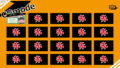ゲーム中の操作について
いちもんじ、ゲームは普通に作るけれども、何を押したらどうなるっていうのを全然把握していませんでした。逆に言えばそれを把握せずにゲームが作れるティラノスクリプトってすげーな!!皆も今すぐゲームを作り始めた方がいいze!!
話を元に戻しますが、今日、ガチで今日、マウスの真ん中のころころ部分を押すとメニューが開けると言うことに気が付きました。マジで!?すげーっ!!
それを一体どこで知ったかと言いますと、ここを見たのです。
myprojects → ゲーム名 → data → system → KeyConfig.js
Keyconfig.jsってどうやって開けば良いのよ!?って方は、まずエディタをダウンロードしましょう。使いますので。おすすめというか、いちもんじはサクラエディタを使っています。
ゲームの操作についてはKeyConfig.jsにて設定できる
ということで、タイトルの通り!どのボタンを押すとどうなるっていうのは、このKeyConfig.jsで決めることが出来るわけです。まずどんなことが書いてあるのか見てみましょう。
/*
Ver4.50以降で有効
ティラノスクリプトの装置入出力に関する設定を行うファイルです。
<設定できるアクション>
save:セーブ画面を開きます
load:ロード画面を開きます
next:次の文章に移ります。左クリックの操作
menu:メニュー画面を表示します。
title:タイトルへ戻ります
skip:スキップを開始します
backlog:バックログを表示します
fullscreen:フルスクリーン切り替え
qsave:クイックセーブ実行
qload:クイックロード実行
auto:オートモード開始
hidemessage:メッセージ消去
関数を指定することもできます。
例えば、コンフィグ画面の表示などは、関数の中にsleepgameでコンフィグ画面のシナリオファイルを指定してください
function(){
//config呼び出し
TYRANO.kag.ftag.startTag(“sleepgame”, {storage:”config.ks”});
}
<キーボード指定方法>
キーコードと、そのキーが押されたときのアクションを配置します。
キーコードの調べ方は
http://shanabrian.com/web/javascript/keycode.php
上記サイトで実際にキーを押すことで対応する数字を取得できます。
ノベルゲームでよく利用すると思わえるキーコードを書いておきます。
32:space 13:Enter 17:Ctrl
<マウス操作>
right:右クリック
center:センターボタンをクリック
wheel_up:マウスホイールを上に上げたときの動作
wheel_down:マウスホイールを下に下げたときの動作
<ジェスチャー>
スマホやタブレット限定です。フリック操作などに対応して、システムを呼び出すことができます。
swipe_up_1 は例えば、画面の上方向にフリックした時の動作を指定できます。
この _1 の数字は指の数をしていできます。なので、1本でのスワイプと2本でのスワイプの動作を分けたい場合にはそれぞれswipe_up_1 とswipe_up_2 を分けて定義すれば良いということです。holdは 画面を一定時間タッチし続けたときに発動します。
*/
…と、こうして見ても使える機能が多いことが分かりますね。そしてスマホやアイパッドでの操作での設定も可能と。で!実際に設定してあるのはこちら!
var __tyrano_key_config = {
//キーボード操作
“key” : {
“32” : “hidemessage”, //Space
“13” : “next”, // Enter
“91” : “skip”, //Command(Mac)
“17” : “skip”, //Ctrl (Windows)
“67”:function(){ // c ボタン
//config呼び出し例 コメント化
/*
if (TYRANO.kag.tmp.sleep_game != null) {
return false;
}
TYRANO.kag.ftag.startTag(“sleepgame”, {storage:”config.ks”});
*/}},
//マウス操作
“mouse” : {
“right” : “hidemessage”, //右クリックの動作
“center”: “menu”, //センターボタンをクリック
“wheel_up” : “backlog”, // ホイールをアップした時の動作
“wheel_down” : “next” //ホイールをダウンした時の動作
},
//ジェスチャー
“gesture” : {
“swipe_up_1” : {
“action” : “backlog”
},
“swipe_left_1” : {
“action” : “auto”
},
“swipe_right_1” : {
“action” : “menu”
},
“swipe_down_1” : {
“action” : “load”
},
“hold” : {
“action” : “skip”,
}}};
非常に分かり易いコメントありがてえ!!
デフォルトの操作設定一覧
ってことで、デフォルトで設定されていることをまとめるとこんな感じになってます。もしもこの辺の設定をいじるつもりはない!しかし何をどうやるとどうなるのか把握してない!ゲームの概要欄に操作説明とか書きたい!って方は参考にしてみてください。
◆PC操作一覧
スペースキー・右クリック:メッセージウインドウを閉じる
Command(Mac):スキップ
Ctrl (Windows):スキップ
マウスのセンターボタンをクリック:メニューを開く
マウスホイールを上に転がす:バックログを見る
Enter・マウスホイールを下に転がす:文字送り
◆スマホ・タブレット操作一覧
画面長押し(スマホ・タブレット):スキップ
右方向にスワイプ(スマホ・タブレット):メニューを開く
上方向にスワイプ(スマホ・タブレット):バックログを見る
左方向にスワイプ(スマホ・タブレット):オートモード
下方向にスワイプ(スマホ・タブレット):ロード
コンフィグをボタンで追加する
せっかく親切にコメントにまで書いて下さっているので、ここは「C」を押すとコンフィグが開くようにしてみましょうか。それからスマホ・タブレットでは2本指で上にスワイプするとコンフィグが開くように変えてみます。 ←これ(2本指で↑スワイプの動作)何度もチャレンジしましたが無理でした…。「C」を押すとコンフィグは正常に動きました。
var __tyrano_key_config = {
//キーボード操作
“key” : {
“32” : “hidemessage”, //Space
“13” : “next”, // Enter
“91” : “skip”, //Command(Mac)
“17” : “skip”, //Ctrl (Windows)
“67”:function(){ // c ボタン
if (TYRANO.kag.tmp.sleep_game != null) {
return false;
}
TYRANO.kag.ftag.startTag(“sleepgame”, {storage:”config.ks”});
}},
//ジェスチャー
“gesture” : {
“swipe_up_1” : {
“action” : “backlog”
},
“swipe_left_1” : {
“action” : “auto”
},
“swipe_right_1” : {
“action” : “menu”
},
“swipe_down_1” : {
“action” : “load”
},
“hold” : {
“action” : “skip”,
}}};